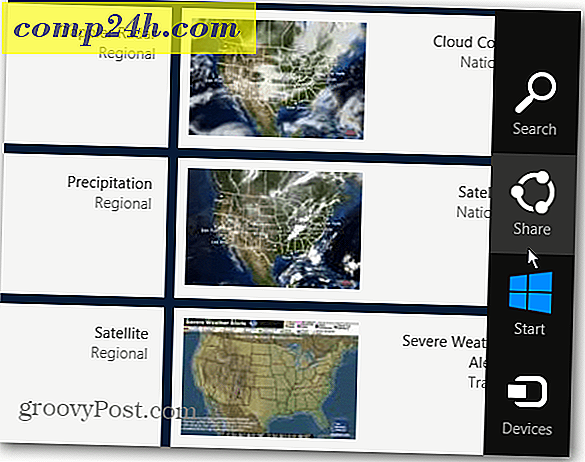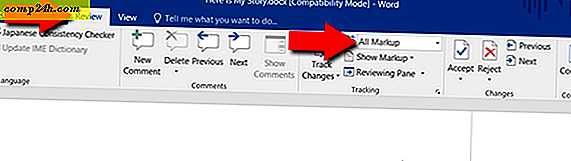Jak wyłączyć Action Center dla Windows 10 Home lub Pro (Zaktualizowane)
Windows 10 ma kilka nowych funkcji, z których jedna zawiera centrum powiadomień, które Microsoft nazwał Centrum akcji. Jeśli okaże się, że nie jesteś fanem i nigdy go nie używasz, oto jak możesz się go pozbyć.
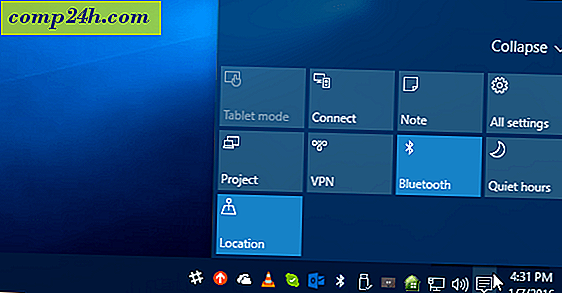
Wyłącz Action Center w systemie Windows 10 Home lub Pro
Aktualizacja: 1/8/2016: Właśnie się dowiedziałem, że teraz można naprawdę łatwo wyłączyć Centrum akcji w Ustawieniach.
Wybierz Ustawienia> System> Powiadomienia i akcje i kliknij Włącz lub wyłącz ikony systemowe .

Następnie na dole listy możesz wyłączyć Centrum akcji lub włączyć je ponownie. Ta opcja jest dostępna zarówno w wersjach Home i Pro systemu Windows 10.

Poniższe instrukcje nadal działają, ale ponieważ to wystarczy, aby przełączyć przełącznik, prawdopodobnie nie chcesz przejść przez wszystkie kłopoty.
Dzięki naszemu czytelnikowi Alanowi za wskazówkę!
Wyłącz Action Center w Windows 10 Pro
W systemie Windows 10 Pro lub Enterprise wyłączanie Centrum akcji można wykonać za pomocą Edytora zasad grupy. Naciśnij klawisz Windows + R i wpisz: gpedit.msc i naciśnij Enter.

Następnie w obszarze Zasady komputera lokalnego przejdź do Konfiguracja użytkownika> Szablony administracyjne> Menu Start i pasek zadań . Następnie w prawym okienku przewiń w dół i kliknij dwukrotnie Usuń powiadomienia i Centrum akcji .

Następnie wybierz opcję Włączone, kliknij przycisk OK, a następnie wyloguj się i zaloguj ponownie lub uruchom ponownie komputer.

Po ponownym zalogowaniu się zobaczysz, że ikona Centrum akcji nie znajduje się już w zasobniku systemowym.

Wyłącz Centrum akcji Windows 10 Home
Edytor zasad grupy jest dostępny tylko w wersjach Pro lub Enterprise. Aby wyłączyć tę opcję, nie używając opcji w Ustawieniach, musisz zmodyfikować rejestr.